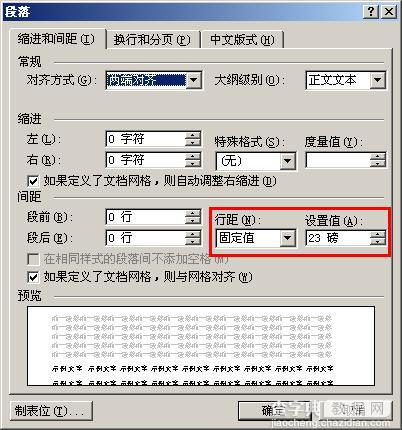插入到Word文档中的图片不显示的原因
发布时间:2017-01-05 来源:查字典编辑
摘要:今天,有人来问“为什么在Word文档中插入图片,只显示图片最下面的一小部分?”如图,红色部分插入的图片只能显示部分。...
今天,有人来问“为什么在Word文档中插入图片,只显示图片最下面的一小部分?”如图,红色部分插入的图片只能显示部分。
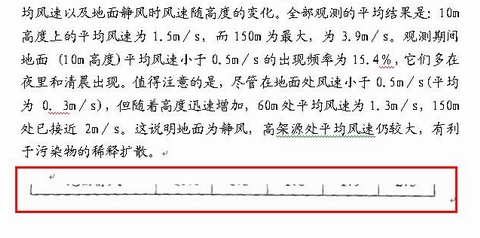
这种情况还没遇到过,把文档拿来一看,还真是怎么调整,图片都不出来,但是新建文档插入图片,就显示正常,说明这还是排版设置的问题。
于是在网上搜了一下,还真有不少人反映相同情况,在排除一些伪技巧,终于找到正确的解决方法和问题的原因。
原来,出现此故障的原因,有可能是设置为固定值的文档行距小于图形的高度,从而导致插入的图形只显示出了一部分。
所以要调整图片的段落格式中的行间距。
方法是这样的:
1、点击图片后;
2、选择Word菜单,“格式”,“段落”
3、在弹出的“段落”对话框中,将行距的,“固定值”改为“单倍行距”,即可。